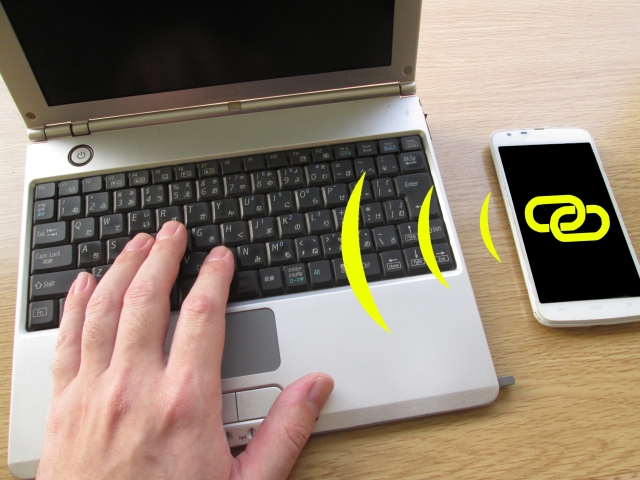Warning: Trying to access array offset on value of type bool in /home/kaz3417/pclessontv.com/public_html/wp-content/themes/izm_tcd034/functions/short_code.php on line 32
今回は、Windows10でトラブルシューティングを実行する方法をご紹介します。
Windows10で何かトラブルが起こった時に、それを修復するための機能である
「トラブルシューティング」ですが
以前は、マイクロソフトのサイトからダウンロードして行っていましたが
現在のWindows10では、最初から標準機能として搭載されるようになりました。
気軽に使えるようになったので、パソコンを使っていて
たとえばネットが突然つながらなくなったとか、外付けの機器が反応しなくなったとか
のトラブルが起こった時、まずはこの「トラブルシューティング」を
試してみると良いと思います。
今回も使い方を動画で解説していますので、以下よりご覧ください↓
ではでは、今回はこのへんで。